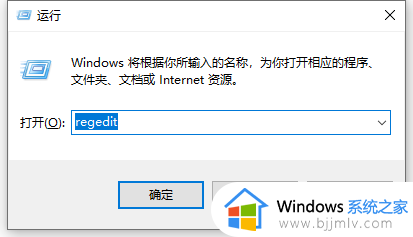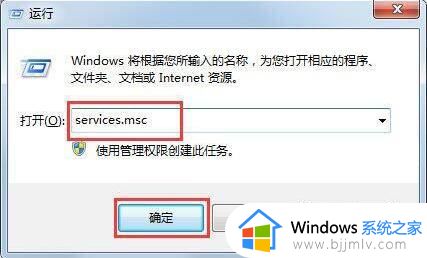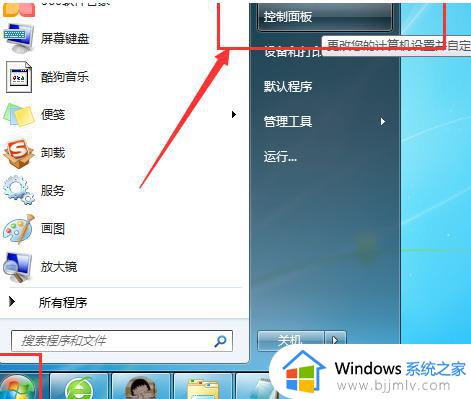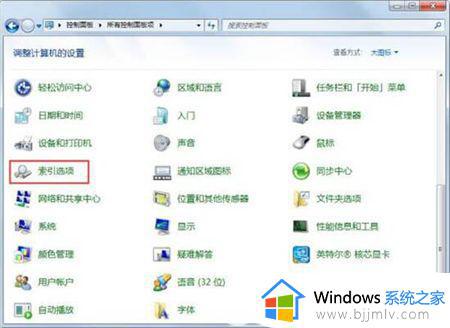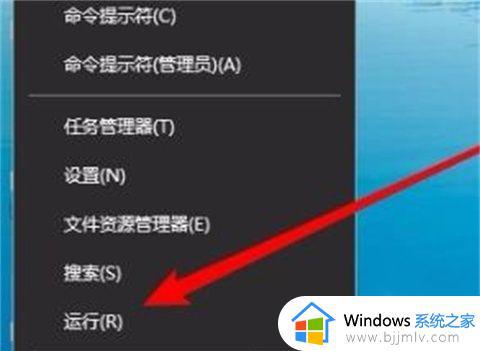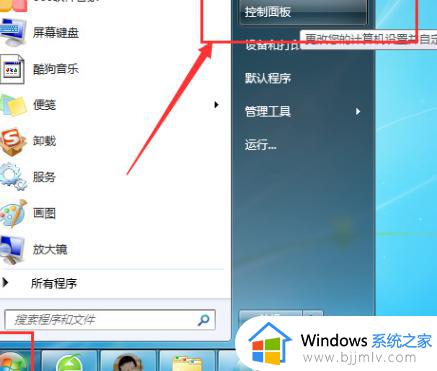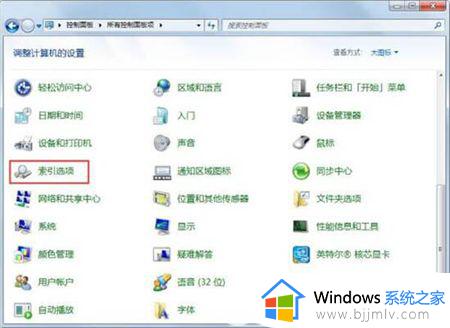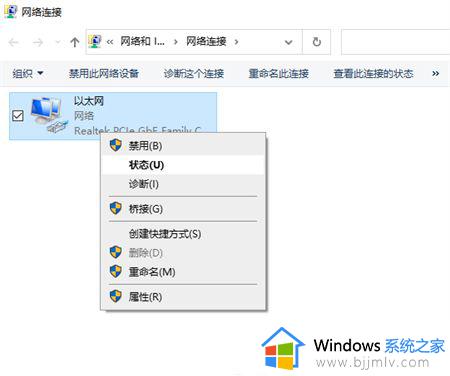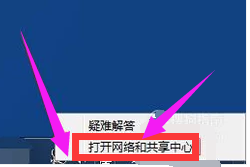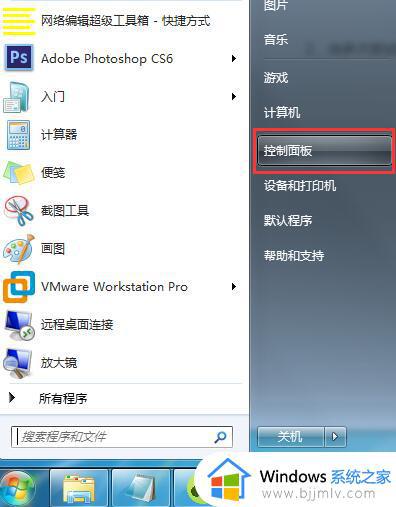win7系统搜索不到wifi6怎么办 win7电脑不能识别wifi6如何处理
在我们的日常生活和工作中,我们大家在使用win7操作系统的时候,我们难免都会遇到一些问题,就比如最近有小伙伴就遇到了win7电脑搜索不到wifi6的情况,很多小伙伴都不知道怎么解决,那么win7系统搜索不到wifi6怎么办呢?下面小编就教大家win7电脑不能识别wifi6如何处理。
具体方法:
方法一、
1、首先点击电脑左侧的【开始图标】,然后在弹出的上拉菜单中,点击【控制面板】。
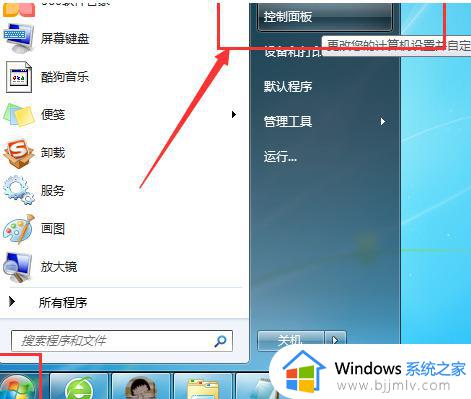
2、然后在电脑桌面上会弹出一个【控制面板】窗口,点击【网络和Internet】。
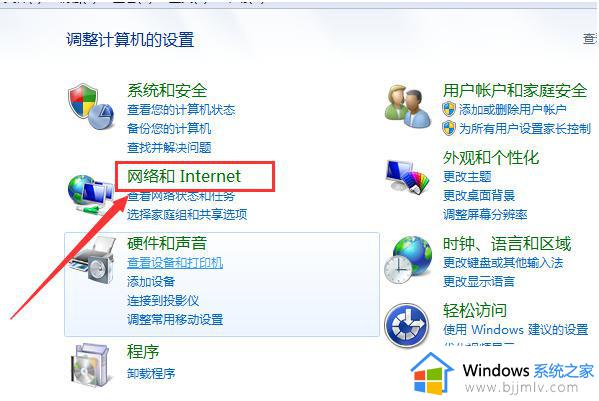
3、接下来点击右侧的【网络和共享中心】。
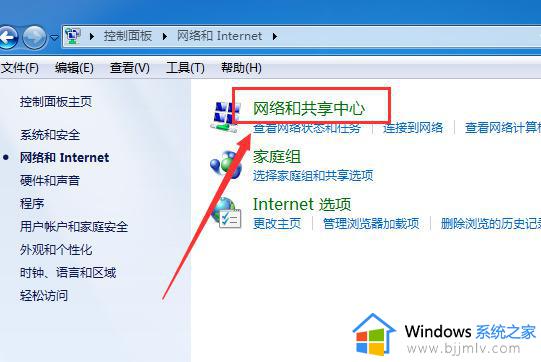
4、然后再点击左侧的【更改适配器】设置。

5、最后再看一下【无线网络连接】是否被禁用,如果“无线网络连接”的图标是彩色的就说明是启用的。或者右击【无线网络连接】即可查看是否启动,如下图所示;就代表启动了。
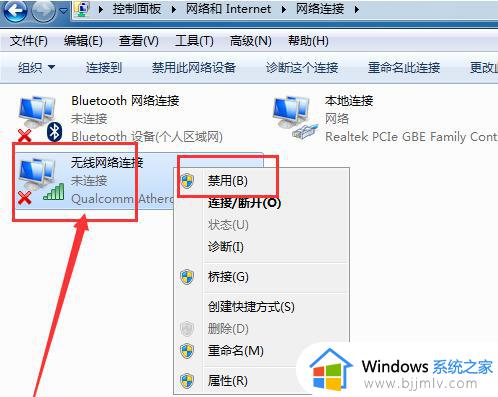
方法二、
1.点击开始—搜索 “服务”。
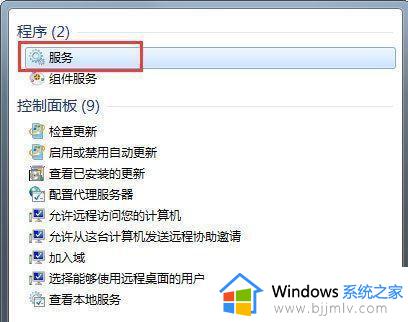
2.在服务中找到“wlan autoconfig”功能,并点击。
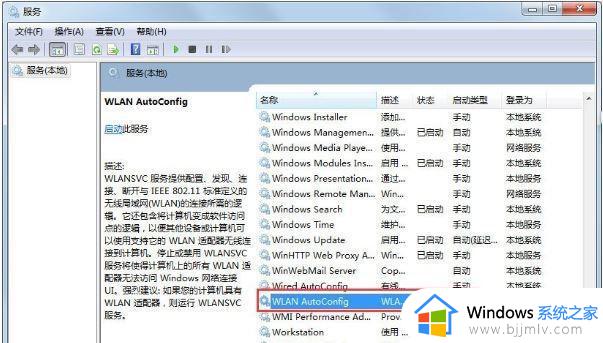
3.将启动类型设置为 “自动” 即可。
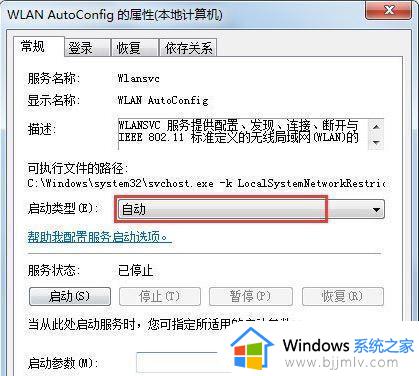
方法三、
1.依次打开控制面板—硬件和声音— 设备管理器—网络适配器—找到你电脑的无线网卡;
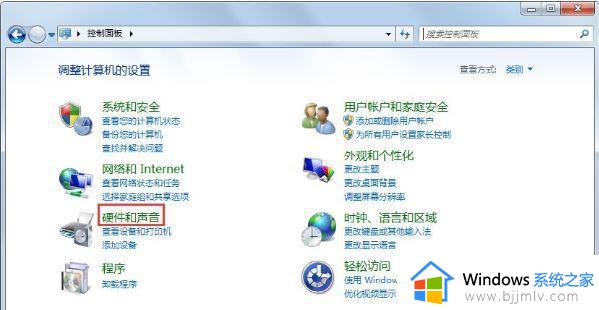
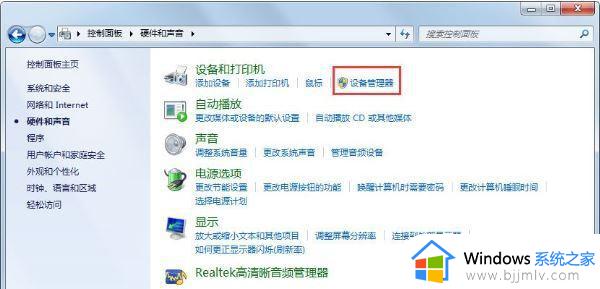
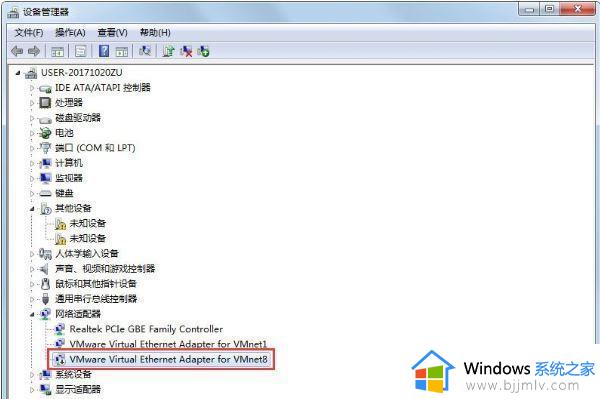
2、点击 “启用设备”—确定即可;
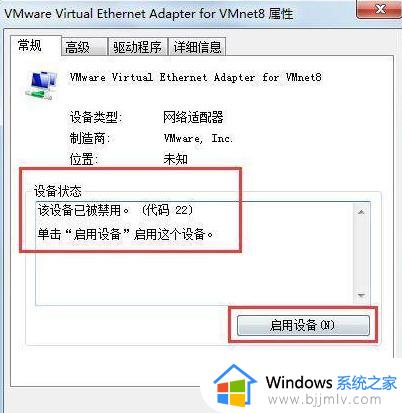
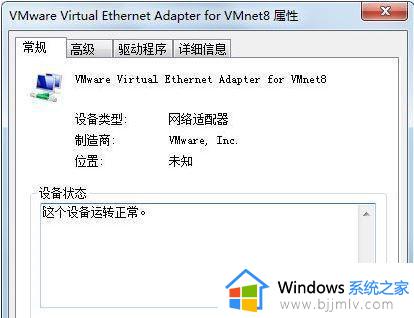
以上全部内容就是小编带给大家的win7电脑不能识别wifi6处理方法详细内容分享啦,不知道怎么操作的小伙伴就依照小编的方法进行解决,希望本文可以帮助到各位。